Створення відео є простим і вражаючим завдяки сучасним інструментам ШІ, таким як HaiperAI. Цей інструмент, підтриманий DeepMind, надає різноманітні функції, які дозволяють створювати відео і анімації з тексту. Цей посібник крок за кроком проведе вас через процес використання HaiperAI для створення відео високої якості, які відповідають вашим вимогам.
Основні висновки
- HaiperAI - це відносно новий безкоштовний інструмент для створення відео, який може створювати як зображення, так і анімації.
- Якість вихідних даних вражає, незважаючи на короткість відео до максимуму 2 секунд.
Посібник крок за кроком
1. Діступ до HaiperAI
Для початку роботи з HaiperAI відвідайте веб-сайт інструменту. Оскільки це новий інструмент, інтерфейс дуже зручно виглядає. Зліва ви знайдете різні опції, такі як "Дослідження", "Створення", "Обране" та ваш профіль. Тут ви можете оглянути і ознайомитися з платформою.
2. Реєстрація та профіль
Якщо ви хочете використовувати HaiperAI, спочатку реєструйтесь. Процес реєстрації простий, і ви можете швидко увійти за своєю електронною адресою. Пам'ятайте вибрати надійний пароль, щоб забезпечити безпеку вашого облікового запису.
3. Перехід у світлий режим
Якщо вам не подобається темний режим, ви можете активувати світлий режим. У цьому режимі дизайн виглядає дружелюбніше, і ви можете легко сприймати інтерфейс. Це особливо корисно, якщо ви працюєте над проектами тривалий час і бажаєте приємне враження від перегляду.
4. Початок створення відео
Після входу у вас є доступ до функції "Створити відео з текстом". Клацніть на неї і готуйтеся вводити тексти, які треба перетворити в відео. Пам'ятайте, що тексти повинні бути зрозумілими, щоб досягти найвищої якості.
5. Введення тексту та завантаження зображень
Тепер час вводити ваш текст. Ви також можете завантажити власні зображення, які хочете анімувати. HaiperAI надає вам можливість як створювати зображення, так і анімувати відео. Використовуйте цю функцію, щоб дати волю своїй креативності.
6. Анімація зображень
Ще одна корисна функція HaiperAI - можливість анімування зображень. Ви можете скористатися цією функцією, щоб перетворити статичні зображення в живі анімації. Це особливо корисно, якщо ви хочете досягти динамічного ефекту у ваших відео.
7. Застосування стилів та ефектів
Ви можете налаштувати стиль свого відео за власними уподобаннями. Для цього вам доступні різні фільтри, кольори та ефекти. Налаштування стилю важливо для максимізації візуальної дії вашого контенту. Експериментуйте з різними опціями, щоб з'ясувати, що найкраще підходить для вашої візії.
8. Перегляд та внесення коригувань
Після додавання креативних елементів ви можете переглянути попередній перегляд вашого відео. Перевірте, чи виглядає все так, як ви це уявляли. При необхідності вносьте зміни в текст, зображення або анімацію, щоб досягти найкращого результату.
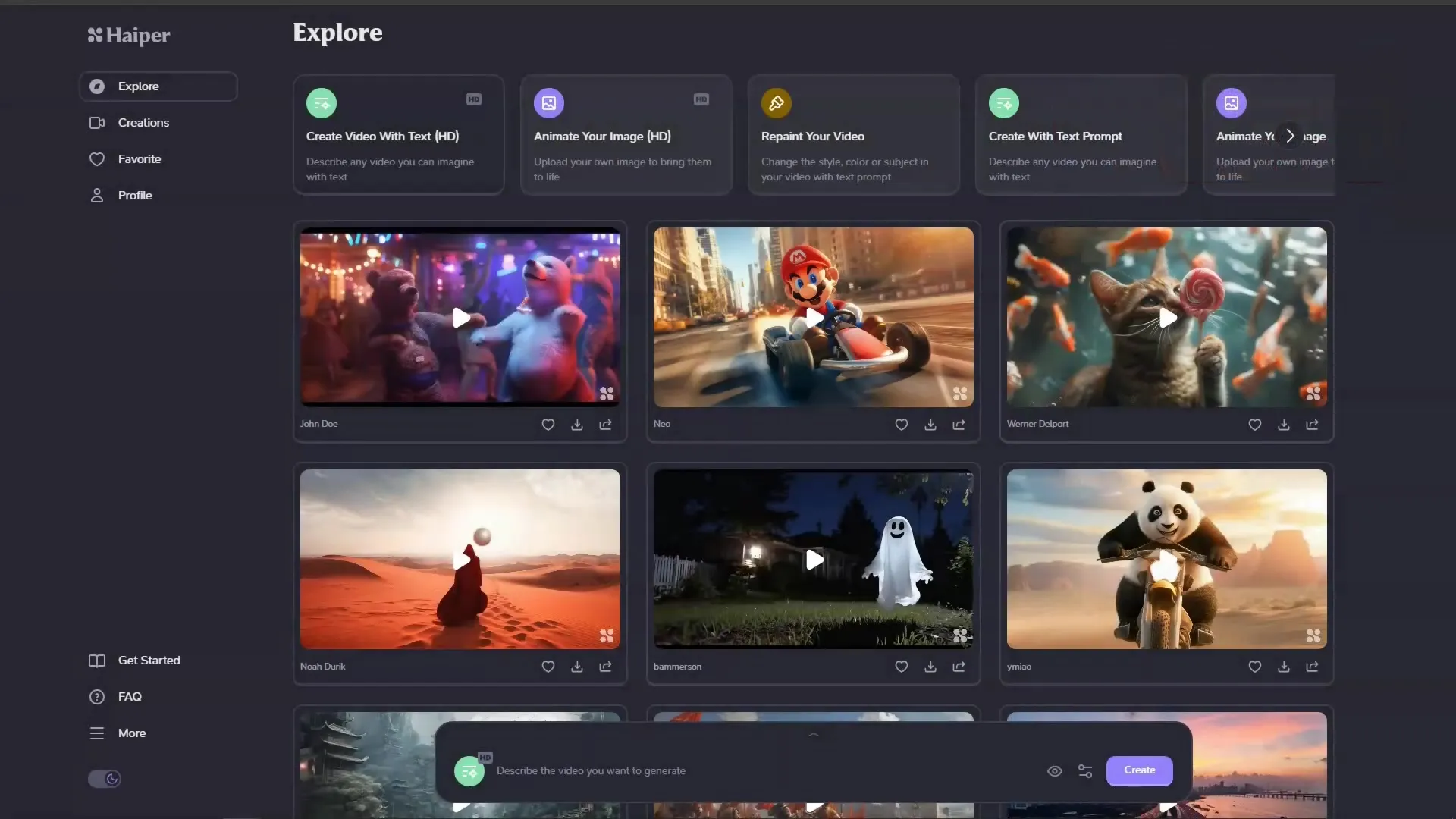
9. Збереження відео та публікація
Якщо ви задоволені своїм відео, ви можете його зберегти та опублікувати на своїй платформі. Пам'ятайте також перевірити згоду на використання вмісту, особливо якщо ви використовуєте матеріали під охороною авторського права.
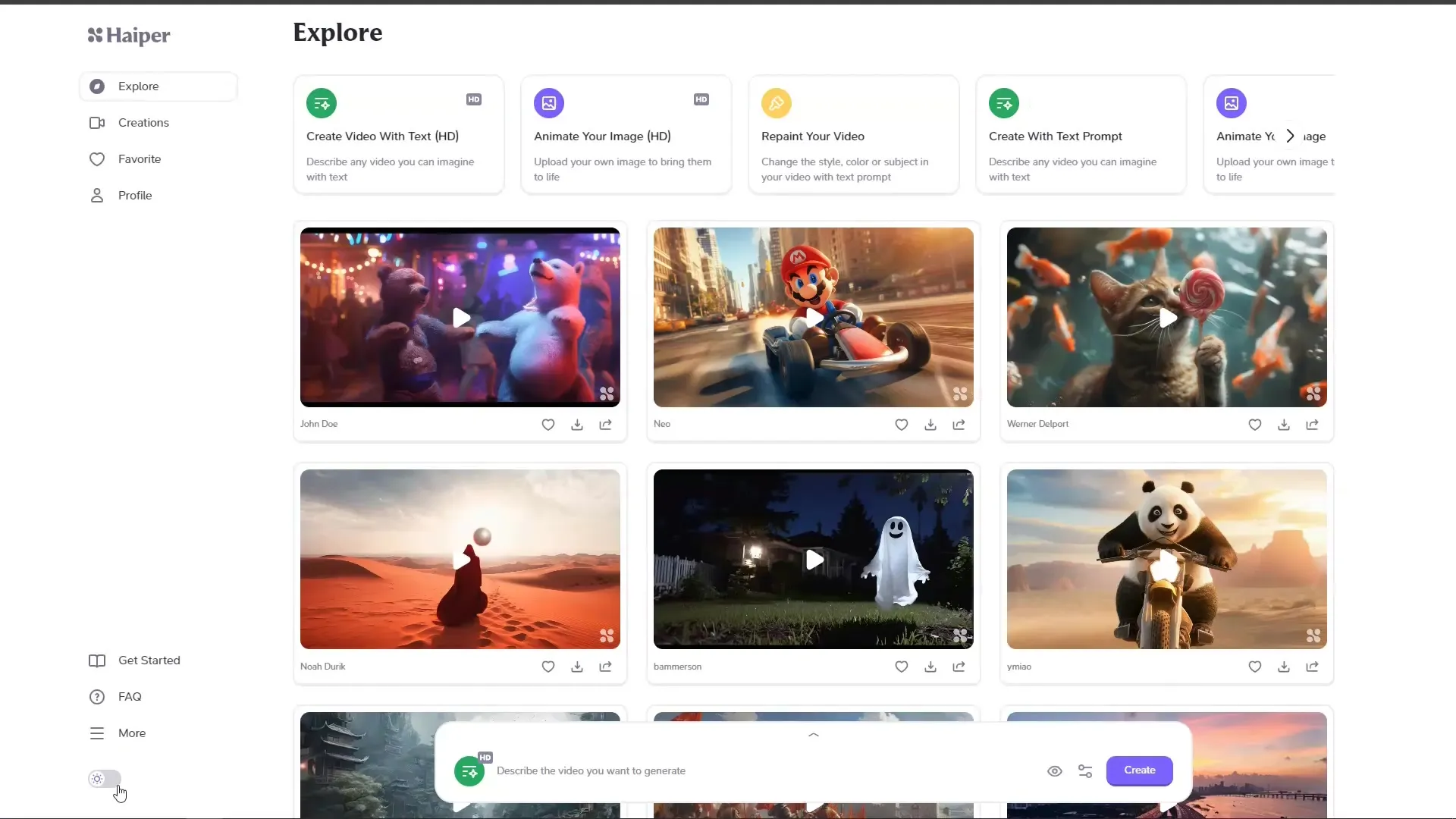
10. Створення та тестування інших проектів
Експериментуйте з різними текстами та темами, щоб відчути можливості HaiperAI. Ви також можете переглянути розділ "Створення", щоб побачити, які відео ви вже створили, та дати собі натхнення.
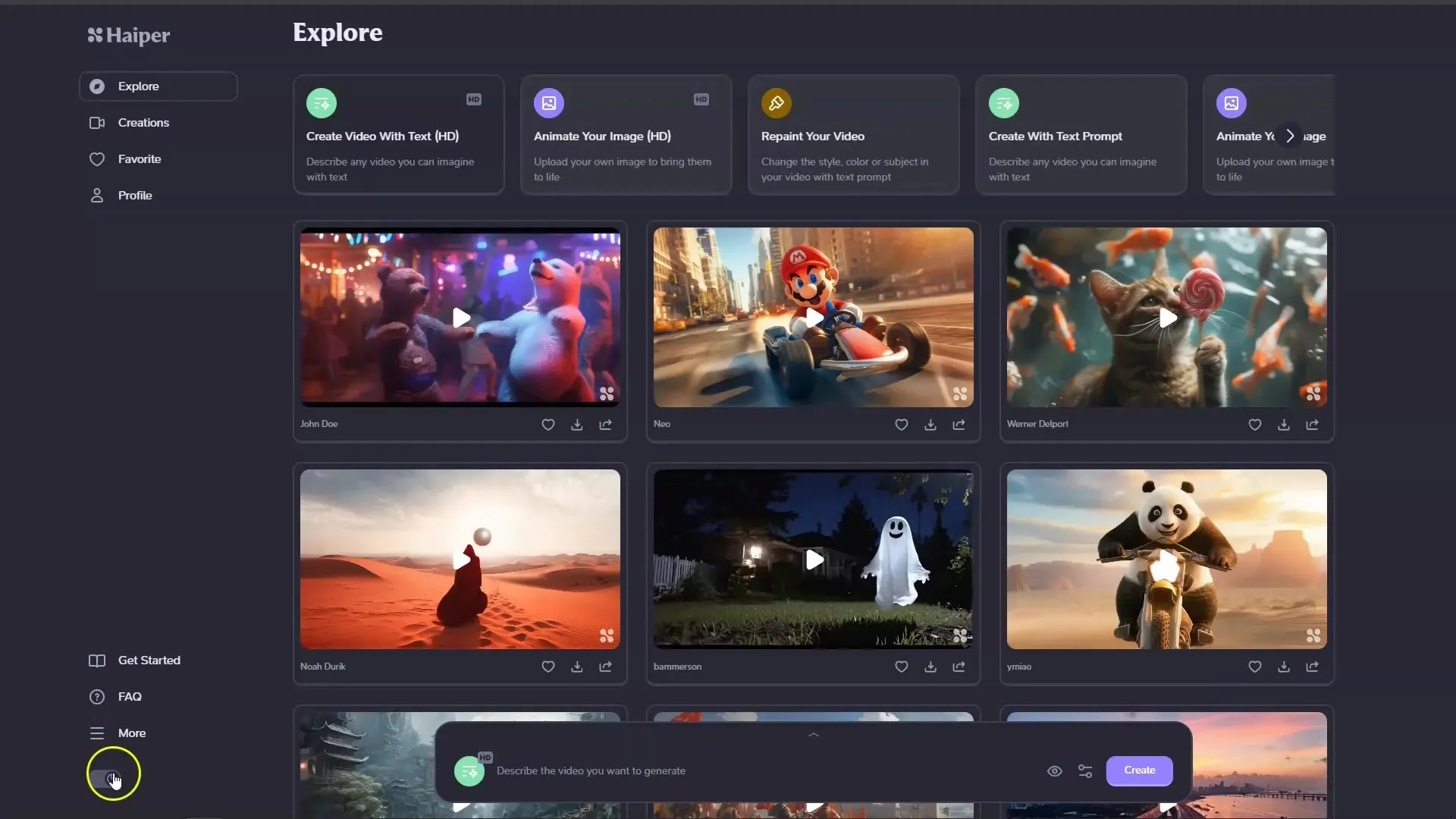
Підсумок
У цьому посібнику ви дізналися, як з HaiperAI створювати вражаючі відео. Від базової реєстрації до створення та налаштування ваших відео та публікації готового продукту - використання HaiperAI є ефективним та зручним. Використовуйте можливості, які цей інструмент надає, щоб бути креативним та інноваційним.
Часто задовольняються питання
Скільки коштує HaiperAI?HaiperAI в даний час є безкоштовним для використання.
Яка може бути тривалість відео?Відео можуть бути максимум 2 секунди завдовжки.
Чи можу я завантажити власні зображення?Так, ви можете завантажувати та анімувати свої власні зображення.
Чи є якість згенерованих відео високою?Так, якість відео дуже хороша, незважаючи на їх коротку тривалість.
Чи можу я налаштувати стиль своїх відео?Так, ви можете застосовувати різні стилі та ефекти, щоб персоналізувати свої відео.


